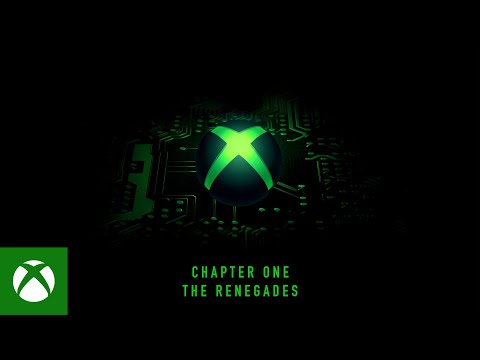Som de fleste set-top mediaspillere, er Apple TV super god til å spille av innhold fra sitt morselskap (Apple), men krever litt finesse for å spille av innhold fra andre kilder (som din personlige mediesamling, nettet, eller andre strømkilder).
I stedet for å tilbakekjøpe favorittfilmene dine via iTunes, eller konvertere hele samlingen, kan du spille dem med VLC. Det kan spille videostrømmer fra både det lokale nettverket og fra internett.

For å starte, søk bare etter "VLC for Mobile" i appbutikken på Apple TV og last ned appen.
Hva du kan spille (og hvordan)
Det er tre måter du kan spille media på Apple TV via VLC: lokalnettverksavspilling, fjernavspilling og avspilling av nettverksavspilling. Hver dekker en helt annen del av medieavspillingsområdet, så la oss vise eksempler på hvordan hver enkelt fungerer og når du vil bruke den.
Lokalt nettverksavspilling: Flott for filaksjer
Hvis du har satt opp fildeling på det lokale nettverket ditt, enten via Windows-nettverksaksjer eller ved UPnP-filoppdagelse, kan du enkelt få tilgang til filer i disse katalogene via kategorien "Lokalt nettverk" i VLC for Apple TV.

Som en side vil du kanskje bare installere den gratis Plex Apple TV-appen for en mer polert mediasenteropplevelse hvis din primære bruk for VLC vil få tilgang til Plex Media Server.
Selv om det ikke er sett på skjermbildet ovenfor, støtter VLCs lokale nettverksfunksjon også avspilling fra lokale FTP-servere.
For å få tilgang til filene, velg bare en gitt oppføring i fanen for lokalnettverket, og skriv eventuelt inn påloggingsinformasjonen for den fildelen eller FTP-serveren. Deretter kan du bla gjennom de delte mappene på samme måte som på datamaskinen, om enn med Apple TV-fjernkontrollen.



Fjernavspilling: Dra, slipp og nyt
Lokalt nettverk avspilling er flott hvis du allerede har filservere satt opp og klar til å gå, men hva hvis du har en fil på datamaskinen din, vil du spille akkurat nå, men ingen fil deler for å dumpe den inn? Det er der VLCs praktiske fjernavspillingsfunksjon kommer inn i spill.
Brann opp VLC, og dra over til "Fjernavspilling" -fanen.



Mens du må være på en PC for å dra og slippe filer, hvis du laster inn den samme eksterne avspillingsadressen på en mobilenhet (der du ikke kan dra og slippe), kan du fortsatt trykke på + -symbolet for å velge media på enheten.
Uansett om du sender videofilene fra datamaskinen eller mobilenheten, spilles filene på Apple TVog få den ekstra bonusen til å bli cached til Apple TVs lokale lagring. Dette er en ganske praktisk funksjon hvis du ser på barnas filmer eller TV-programmer som vil bli sett over og om igjen. De hurtigbufrede filene slettes automatisk av operativsystemet hvis det er behov for ekstra lagringsplass.
Nettverksstrøm: Fra Internett til TVen
Den endelige metoden, som fungerer for både video- og lydstrømmer, er å dumpe nettadressen til streamingkilden i adressefeltet i "Nettverksstrøm" -fanen. Denne kategorien holder også en liste over både de tidligere nettadressene du har angitt der, samt nettadressene du har angitt via fjerngrensesnittet vi så på i forrige seksjon.

Mens nettbasert direkte streaming er litt av et tilfelle for de fleste, er det veldig praktisk for ting som streaming direkte dekning (det være seg en NASA-lansering, en pressemelding eller en utenlandsk sportskamp) og streaming fra enheter som nettverksbasert sikkerhetskameraer som støtter nettbasert streaming.
Bevæpnet med den gratis tvOS-porten til VLC-mediespiller, kan du spille omtrent alt du kan tjene opp fra hjemmenettverket eller den større Internett-no-transcoding, konvertering eller fiddling som kreves.